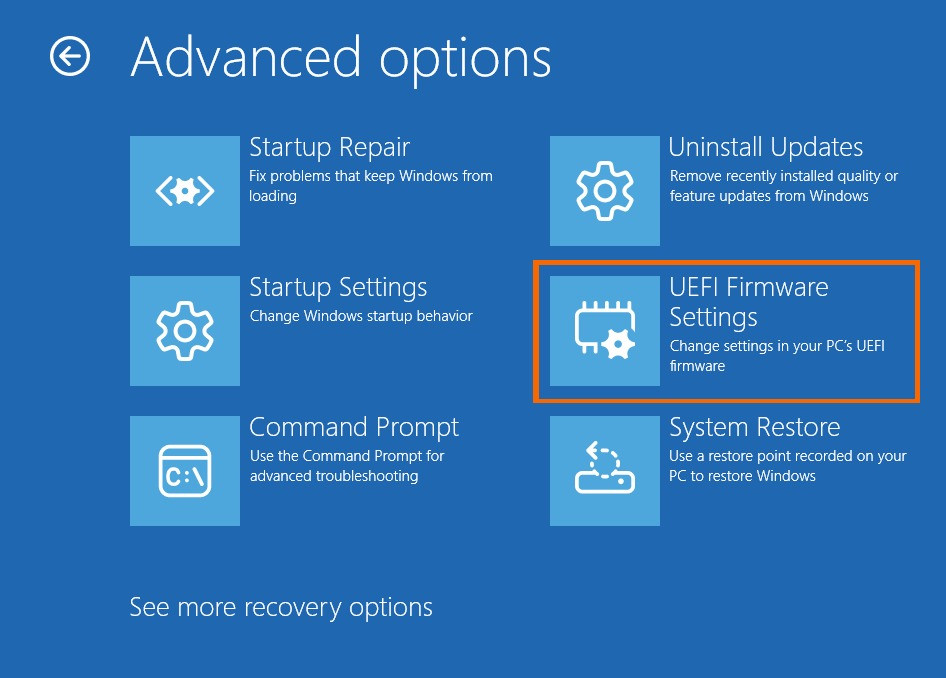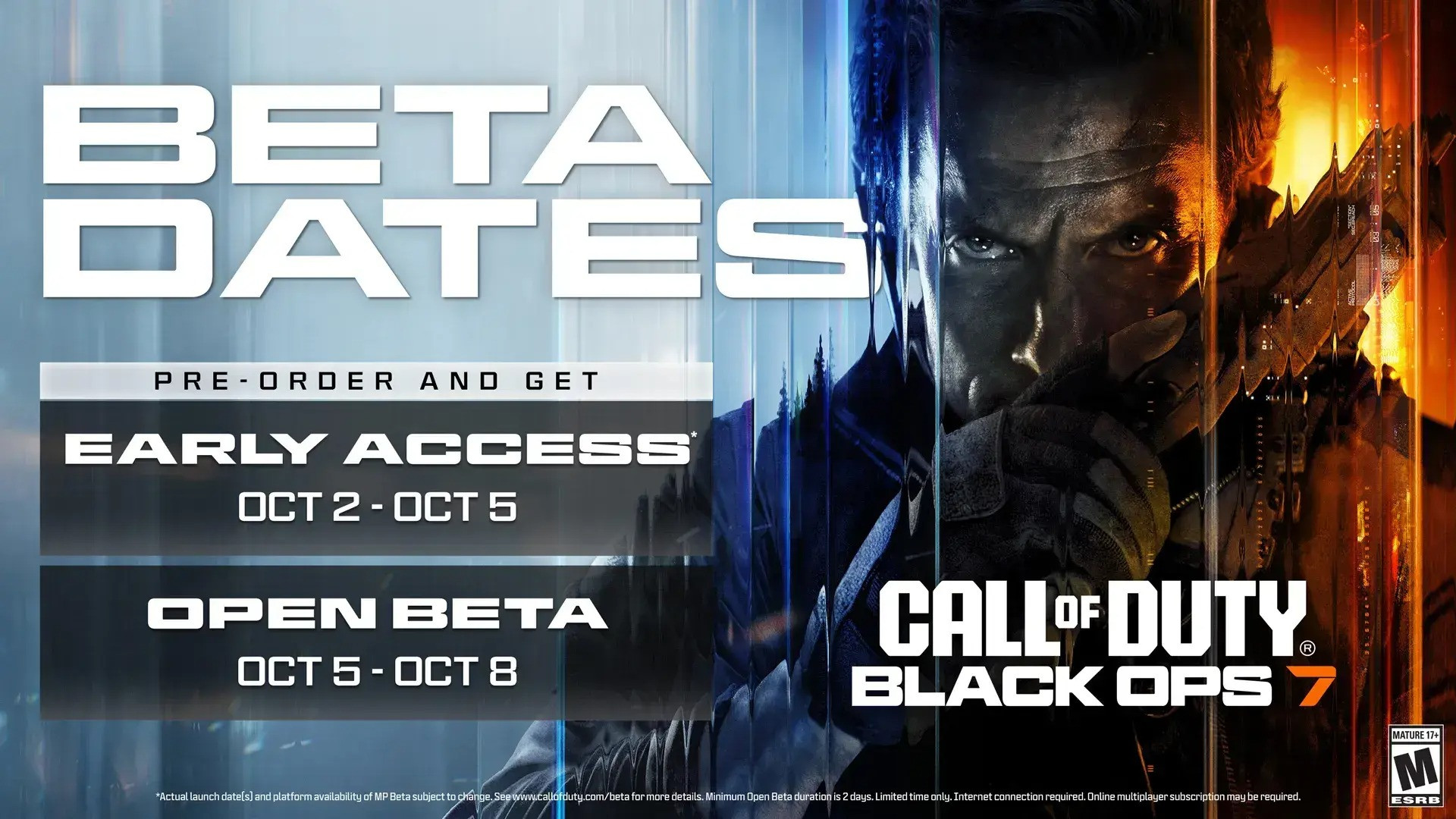Hệ thống showroom
01 CHI NHÁNH ĐỐNG ĐA - HÀ NỘI
83-85 Thái Hà,Trung Liệt, Đống Đa, Hà Nội Xem bản đồ đường đi Tel: 036.625.8142 Thời gian mở cửa: Từ 8h30-20h00 hàng ngày02 CHI NHÁNH QUẬN 10 - Hồ Chí Minh
83A Cửu Long, Phường 15, Quận 10, TP Hồ Chí Minh Xem bản đồ đường đi Tel: 098.668.0497 Thời gian mở cửa: Từ 8h30-20h00 hàng ngàyBán hàng trực tuyến
HỖ TRỢ TẠI HÀ NỘI/TOÀN QUỐC
01 BÁN HÀNG ONLINE
Zalo 036.625.8142 - Mr.Đình Lâm Zalo 098.427.6457 - Mr.Nghĩa Zalo 098.655.2233 - Mr.Lộc Zalo 0348.635.217 - Mr.Thành Zalo 0865.160.520 - Mr.Bách Zalo 0814.700.384 - Mr.Linh Zalo 098.668.0497 - Mr.Đông02 HỖ TRỢ BẢO HÀNH
Zalo KIỂM TRA TÌNH TRẠNG BẢO HÀNH CHI NHÁNH HN: 032.6694.168 - Mr.Tuấn Zalo KIỂM TRA TÌNH TRẠNG BẢO HÀNH CHI NHÁNH HCM: 087.997.9997 - Mr.Đông03 HỖ TRỢ KĨ THUẬT
Zalo HỖ TRỢ KĨ THUẬT ONLINE: 032.6694.168 - Mr.Tuấn04 ĐƯỜNG DÂY PHẢN ÁNH DỊCH VỤ
Zalo 098.668.0497 - Mr.ĐôngDANH MỤC SẢN PHẨM
LINH KIỆN MÁY TÍNH
Màn hình Máy Tính